Bạn đang sở hữu iPhone và MacBook nhưng chưa biết cách chuyển ảnh từ iPhone sang MacBook để lưu trữ hoặc chỉnh sửa? Bài viết này sẽ hướng dẫn chi tiết cách chuyển ảnh từ iPhone sang MacBook, giúp bạn dễ dàng quản lý kho ảnh của mình một cách hiệu quả.
1. Chuyển Ảnh Từ iPhone Sang MacBook Bằng AirDrop
AirDrop là tính năng truyền tải dữ liệu không dây tiện lợi giữa các thiết bị Apple. Để chuyển ảnh từ iPhone sang MacBook qua AirDrop, hãy đảm bảo cả hai thiết bị đều đã bật WiFi và Bluetooth.
Bước 1: Kích hoạt AirDrop trên MacBook. Mở Finder > chọn AirDrop.
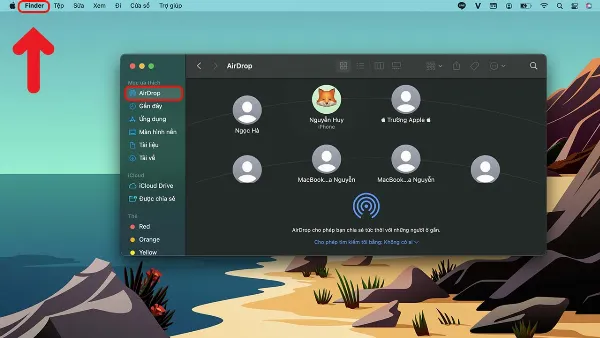 Kích hoạt AirDrop trên MacBook
Kích hoạt AirDrop trên MacBook
Bước 2: Bật AirDrop trên iPhone. Vào Cài đặt > Cài đặt chung > AirDrop > chọn Mọi người.
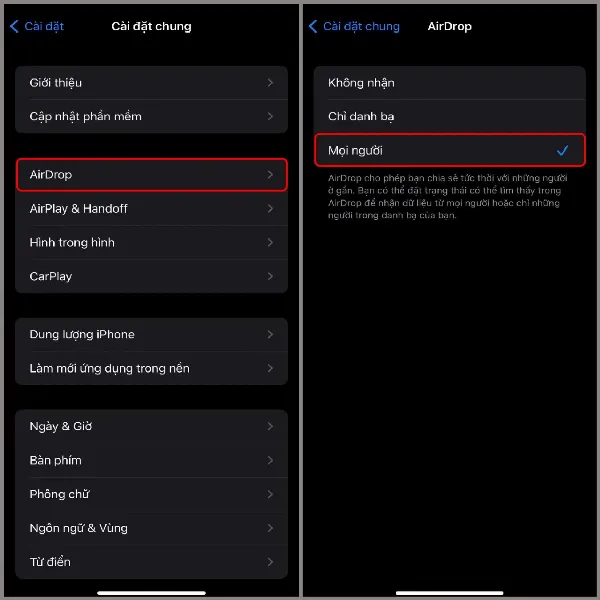 Bật AirDrop trên iPhone để chuyển ảnh sang MacBook
Bật AirDrop trên iPhone để chuyển ảnh sang MacBook
Bước 3: Chọn ảnh cần chuyển từ iPhone. Mở ứng dụng Ảnh trên iPhone, chọn ảnh bạn muốn chuyển > nhấn vào biểu tượng Chia sẻ (hình vuông có mũi tên hướng lên) > chọn AirDrop > chọn tên MacBook của bạn. Ảnh sẽ được tự động chuyển đến thư mục Tải về trên MacBook.
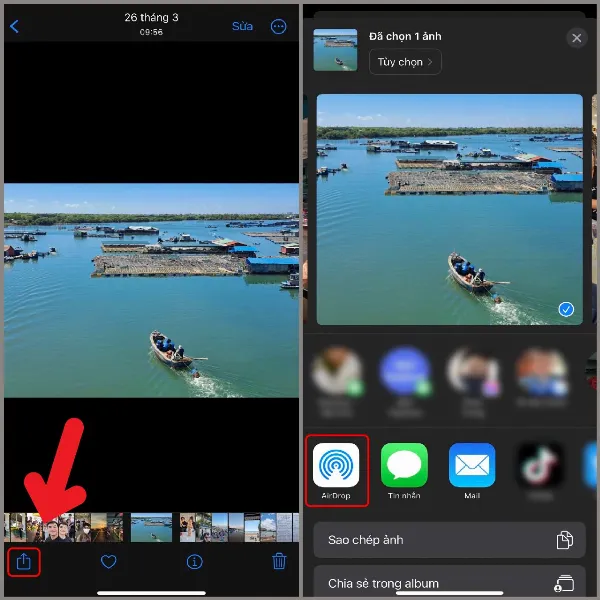 Chọn ảnh cần chuyển từ iPhone sang MacBook và chia sẻ qua AirDrop
Chọn ảnh cần chuyển từ iPhone sang MacBook và chia sẻ qua AirDrop
2. Chuyển Ảnh Từ iPhone Sang MacBook Bằng iCloud
iCloud là dịch vụ lưu trữ đám mây của Apple, cho phép đồng bộ hóa dữ liệu giữa các thiết bị. Để chuyển ảnh từ iPhone sang MacBook bằng iCloud, bạn cần bật tính năng Ảnh iCloud trên cả hai thiết bị.
Bước 1: Trên MacBook, kết nối iPhone với máy Mac bằng cáp USB. Mở ứng dụng Ảnh, chọn biểu tượng Apple ở góc trên cùng bên trái màn hình > chọn Tùy chọn hệ thống > chọn ID Apple.
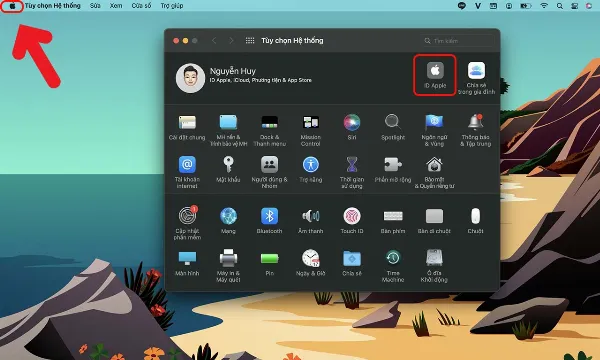 Kết nối iPhone với MacBook và truy cập cài đặt ID Apple
Kết nối iPhone với MacBook và truy cập cài đặt ID Apple
Bước 2: Chọn iCloud > tích chọn Ảnh. Thao tác này sẽ đồng bộ thư viện ảnh trên iPhone lên iCloud và tự động tải về MacBook.
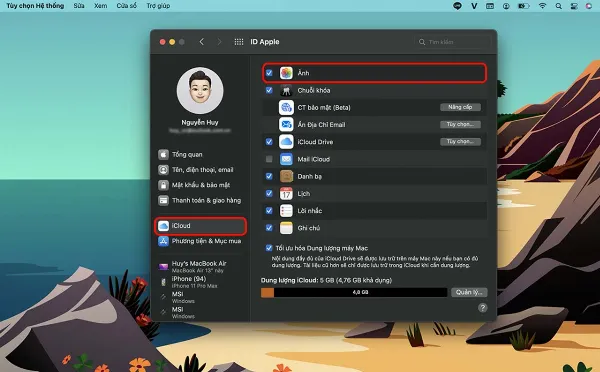 Bật đồng bộ ảnh iCloud trên MacBook
Bật đồng bộ ảnh iCloud trên MacBook
Bước 3: Trên iPhone, vào Cài đặt > [Tên bạn] > iCloud > Ảnh > bật Ảnh iCloud.
Kết Luận
Trên đây là hai cách đơn giản và nhanh chóng để chuyển ảnh từ iPhone sang MacBook. Sử dụng AirDrop nếu bạn muốn chuyển nhanh một vài ảnh, còn iCloud phù hợp để đồng bộ toàn bộ thư viện ảnh. Hy vọng bài viết này hữu ích cho bạn. Hãy theo dõi chúng tôi để cập nhật những thủ thuật di động mới nhất!






































